Skelbimas
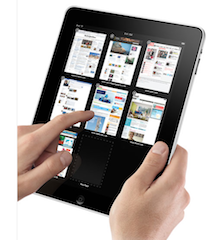 Safari iPad versijoje, numatytoje žiniatinklio naršymo programoje, yra keletas papildomų funkcijų.
Safari iPad versijoje, numatytoje žiniatinklio naršymo programoje, yra keletas papildomų funkcijų.
Dauguma šių funkcijų ir patarimų nebus naudingi seniesiems „Safari“, „iPhone“ ir „iPod touch“ naudotojams, tačiau jums, naujokams, tai yra pagrindinės „Safari“ funkcijos, kurias turite žinoti.
Svarbiausios naujos funkcijos yra galimybė paspausti kelių puslapių mygtuką meniu juostoje, kurioje bus rodoma iki devynių šiuo metu atidarytų puslapių, kuriuos galite bakstelėti ir atidaryti iš naujo. Jei bus mažiau nei devyni, taip pat gausite naujo puslapio pasirinkimą.
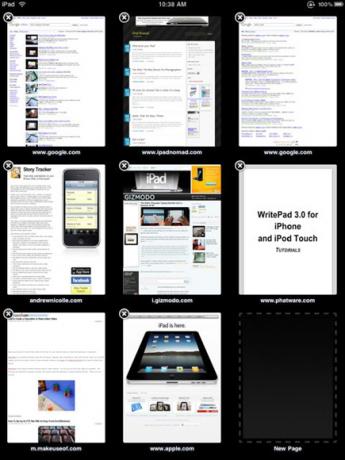
Žymių juostos funkcija
Kita naudinga naršymo funkcija yra žymių juosta, panaši į tai, kas yra įprastoje „Mac“ „Safari“ versijoje. Žymių pridėjimas „iPad“ „Safari“ versijoje panašus į tai, kaip pridedate žymes „iPhone“ ir „iPod touch“, tačiau URL pridėjimas prie žymių juostos iš pradžių gali būti neaiškus. Taigi, kaip tai daroma:
- Bakstelėkite + mygtuką, kad pridėtumėte pasirinktą URL. Atsidarys skydelis Pridėti žymę.
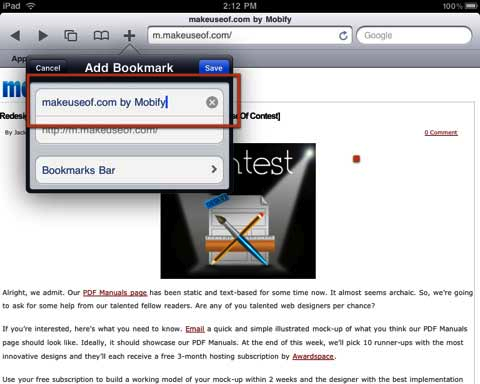
- Kaip turėtumėte žinoti, išsaugodami žymę galite redaguoti įprastą ilgą puslapio pavadinimą. Jei planuojate pridėti keletą žymių prie žymių juostos, pavadinimai turėtų būti gana trumpi.
- Šiuo metu tikriausiai nematysite žymių juostos aplanko. Bakstelėkite numatytąjį arba dabartinį aplanką po URL pavadinimu. Jums turėtų būti pateiktas aplankų sąrašas, įskaitant tą, kuris vadinamas žymių juosta. Bakstelėkite, kad jį atidarytumėte, tada spustelėkite Išsaugoti.
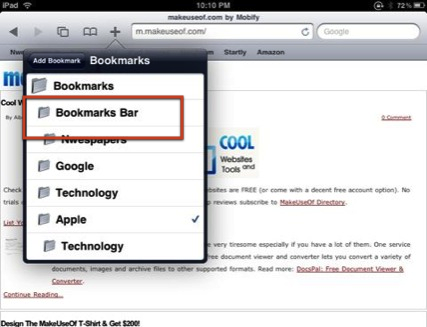
- Norėdami redaguoti žymes juostoje, bakstelėkite knygos piktogramą; bakstelėkite Redaguoti ir pasirinkite Žymių juosta. Ir galiausiai dar kartą spustelėkite mygtuką Redaguoti, kad pasirinktumėte, kada žymes norite ištrinti arba pertvarkyti.
Taip pat galite kurti aplankus žymių juostos aplankuose, kaip tai darote naudodami „Safari“ darbalaukio versiją. Kai bakstelėsite norėdami redaguoti žymių juostą, kairėje skydelio pusėje yra mygtukas „Naujas aplankas“. Sukurkite poaplankį, kuris bus rodomas juostoje, kur galėsite pridėti URL, kaip aprašyta aukščiau.
Interneto klipai
Jei yra tinklalapis ar svetainė, kurioje norėtumėte reguliariai lankytis, pvz., MakeUseOf, galite sukurti Tai vadinama žiniatinklio klipu, kuris bus rodomas kaip kitos programos piktogramos viename iš jūsų pagrindinio ekrano iPad. Žiniatinklio klipai yra greitesnis būdas tiesiogiai paleisti tinklalapius jūsų įrenginyje. Jie sutaupo porą paspaudimų. Štai kaip tai padaryti:
- Spustelėkite mygtuką +, kad pridėtumėte pasirinktą URL.
- Bakstelėkite mygtuką Pridėti prie pagrindinio ekrano.
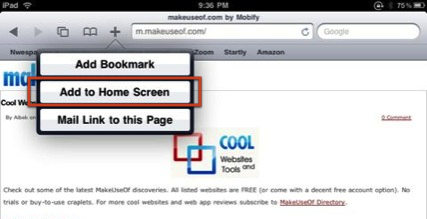
- Jei norite, redaguokite pavadinimą. Pavadinimo kairėje esanti piktograma bus rodoma pagrindiniame puslapyje.
- Spustelėkite Pridėti ir pagrindiniame ekrane pasirodys piktograma. Iš ten galite bakstelėti žiniatinklio klipą, kad patektumėte į nurodytą puslapį.
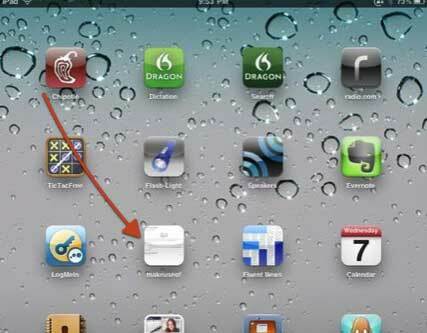
Automatinis užpildymas
Jei „iPad“, „iPhone“ ar „iPod touch“ naudojate Safari pirmą kartą, galbūt nežinote apie automatinio pildymo funkciją, kuri yra išjungtas pagal numatytuosius nustatymus. Automatinis pildymas yra naudingas, kai norite, kad „iPad“ automatiškai užpildytų teksto laukus jūsų asmeniniais Svetainių, kuriose anksčiau lankėtės ir išsaugojote, kontaktinė informacija, naudotojų vardai ir slaptažodžiai informacija. Ši funkcija sėkmingai neveikia visose svetainėse, bet patogi, kai veikia.
Štai kaip jį nustatyti:
- Pagrindiniame puslapyje spustelėkite Nustatymai, tada nustatymų sąraše bakstelėkite Safari. Tada spustelėkite Naudoti kontaktinę informaciją, kad įjungtumėte.
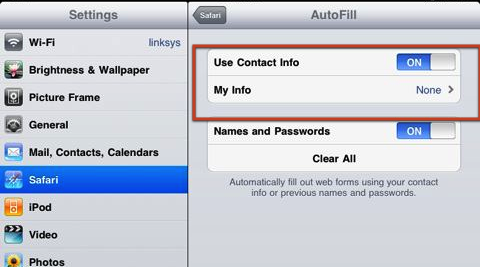
- Pasirinkite Mano informacija ir suraskite informaciją savo adresų knygoje. Jei neturite informacijos apie save, turėsite atidaryti adresų knygą ir ją pridėti.
- Spustelėkite Vardai ir slaptažodžiai į Įjungti, kad prisijungimo informacija būtų įtraukta į svetaines, kuriose anksčiau lankėtės ir kurias išsaugojote.
Viskas. „Safari“ „iPad“ daug kuo nesiskiria. Bet jei ką nors nepastebėjau, praneškite man. Kokia yra jūsų mėgstamiausia nauja „iPad“ funkcija?
Bakari yra laisvai samdomas rašytojas ir fotografas. Jis yra ilgametis „Mac“ vartotojas, džiazo muzikos gerbėjas ir šeimos žmogus.
